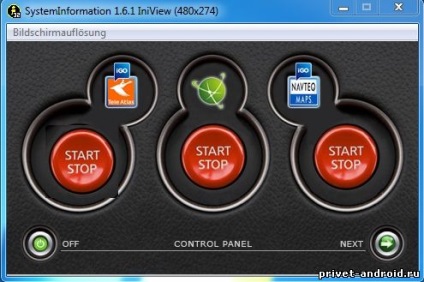
Ce este un meniu alternativ pentru navigare?
Acesta este un meniu special, cu unele de navigare. Datorită acestui meniu, utilizatorii pot seta dispozitivele lor, mai multe programe cu navigare și ușor de a comuta între ele fără complicații. Cum arată sau cum să înțeleagă? De exemplu, ați cumpărat un navigator, și este instalat programul Navitel. care vă permite să ajungă la un traseu prestabilit de-a lungul drumurilor. Dar sunteți un iubitor de sport cursa extrem pentru off-road sau să se bucure de mers pe jos prin pădure în căutare de monede antice, arme, iar pentru asta ai nevoie de un program care poate face față cu ușurință cu sarcina, dar cum să-l, din nou, pentru a cumpăra un navigator, nu un navigator nu cumpara este necesar, este posibil să se stabilească o astfel de navigare. După instalare este necesar să se înceapă, dar cum? Trebuie să se stabilească în mod constant calea în setările programului, și este nevoie de ceva timp și provoacă neplăceri în utilizarea de copilotul său, este necesar să se pună un meniu care vă poate ajuta cu ușurință în alegerea navigarea, de la unul la altul. Instalarea nu va lua o mulțime de timp și vă spune cum să te pui pe dispozitiv.
Să aruncăm o privire mai atentă la interfața unui meniu alternativ care ofera mi set.
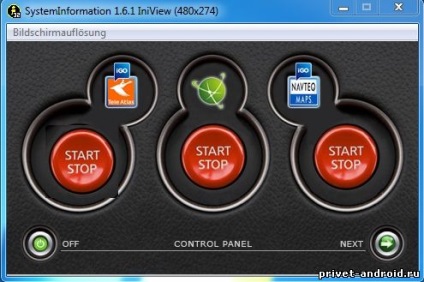
În prima captura de ecran, vom vedea trei butoane active, care sunt situate în centrul ecranului, acesta este începutul și oprire, peste care descrie icoane pe ele, mă concentrez mult nu plătesc, pentru că sub aceste pictograme, puteți apăsa orice altă navigare, cum să adăugați și să se înregistreze modul în care eu voi arăta doar un pic mai mic. De asemenea, dacă observați că în partea de jos a meniului, există un buton pentru a opri și. Dacă apăsați pentru a opri meniul va fi scurtată, dar aproape că nu voi, și faceți clic pe Următorul.
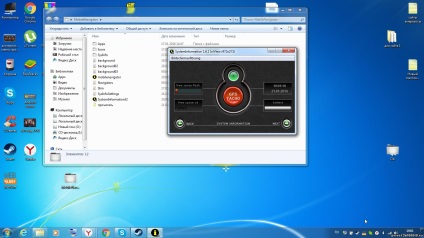
Instalarea și calea de navigare permis.
Conectați dispozitivul la computer printr-un cablu USB, pre-configurat dispozitivul să se conecteze bifați „Deschideți ca Mass Storage“. După aceea, browser-ul dvs. trebuie să fie deschis ca o unitate flash simplu. Deschiderea navigației, se transferă conținutul fișierului pe dispozitiv și așteptați copia. Pe dispozitivele mai vechi, meniu alternativ trebuie ori pe un card de memorie, în principiu, puteți arunca întotdeauna pe un card de memorie și browser-ul, făcând clic pe butonul de navigare ar trebui să deschidă acest meniu. Dacă el nu se deschide meniul nostru, trebuie să specificați calea către acest meniu.
Cu instalarea sa încheiat, trece la crearea și căi de înregistrare la navigarea noastră.
Orice pentru meniul de navigare trebuie să fie configurat, și anume pentru a specifica calea către fișierele. Acum ne arată cum să setați întâmplă în meniul nostru. Deschideți dosarul denumit „MobileNavigator“, de preferat imediat pe dispozitiv pentru a face mai ușor pentru a găsi fișierele necesare și înregistra numele. MobileNavigator pentru deschiderea folderului, găsiți fișierul, care se numește „Skin“
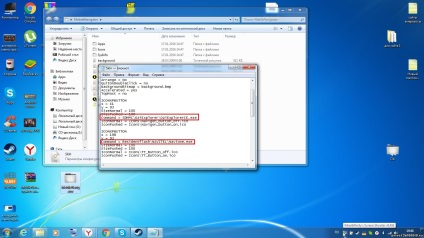
Înainte de a vă trebuie să se deschidă notebook-uri cu neclare pentru unele litere și cuvinte. Moduri în care se pot schimba în liniile unde se spune „Command = SDMMC # 92; OziExplorer # 92; OziExplorerCE.exe“ Aceasta este calea către program. Să ne uităm mai în detaliu la toate devin mai clare.
- Comanda - (o echipă) (calea programului)
- SDMMC- (indică calea către cartela de memorie)
- Dacă ambele Navitel, este probabil că veți avea inscripția Residentflash (Calea către el însuși navigator sau o unitate internă)
- # 92; OziExplorer, Navitel, IGO, și alte - (numele folderului de pe cartela de memorie sau pe navigatorul)
- # 92; OziExplorerCE.exe, Navitel.exe altele (navigație în sine)
Dacă deschideți oricare din dosarele OziExplorer, Navitel, IGO instalat pe browser-ul dvs., veți vedea un număr de fișiere care se află pe cea mai mare parte de navigare, dar în oricare din acest dosar ar trebui să fie un fișier cu extensia „exe“ Acest fișier, și vă permite să porniți de navigare navigatorul, pentru a facilita dezvoltatorii de căutare se referă la un fișier de imagine și numele de exemplu: OziExplorerCE.exe, Navitel.exe
A se vedea cum funcționează: Dacă navigația este pe cartela de memorie este o modalitate de a naviga va fi scris astfel: „Command = SDMMC # 92; OziExplorer # 92; OziExplorerCE.exe“. Dacă ați instalat același program pe unitatea internă, calea ar scrie așa: „Comandă = Residentflash # 92; OziExplorer # 92; OziExplorerCE.exe“. Se pare că nu este dificil, mai ales în cazul în care există o astfel de declarație.
După ce specificați o cale pentru programele cu navigare, puteți deconecta dispozitivul de la computer, dacă ați făcut toate acestea, fără browser-ul direct de pe computer, apoi trageți dosarul în orice loc convenabil pentru tine, cartela de memorie sau de stocare internă. Și executați meniul, încercați operarea de navigare prin meniul nostru.
În acest fel de toate, vă mulțumesc pentru atenție.